
Diese Anleitung soll Ihnen helfen, alle visuellen Aspekte des Spiels und mehr zu finden und zu modifizieren.
Anleitung:Grafikeinstellungen und -modifikationen
Daten0.pak finden
Zuerst müssen wir die eigentliche pak-Datei finden.
Also gehen wir erstmal in unseren Dying Light 2 Ordner:
- Klicken Sie in Steam mit der rechten Maustaste auf das Spiel> Verwalten> Lokale Dateien durchsuchen
Dann klicken wir auf den Ordner „ph“.

Klicken Sie danach auf den Ordner „Quelle“.

Und hier haben wir die allmächtige Datei data0.pak. Sie können es mit WinRAR oder 7zip öffnen, Ihrer Wahl.
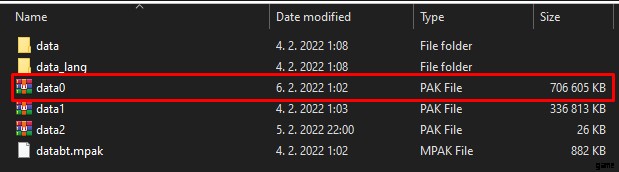
Scrollen Sie dann nach unten zum Ordner „Skripte“ und öffnen Sie ihn.
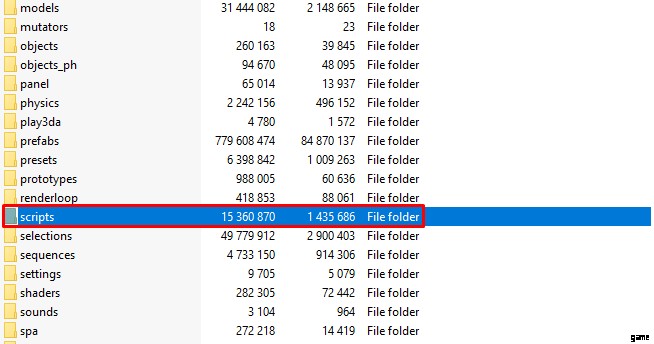
data0.pak bearbeiten
Wenn Sie den Ordner „Skripte“ geöffnet haben, sollten Sie viele andere Ordner sehen. Scrollen Sie jetzt nach unten, bis Sie viele .scr-Dateien sehen.
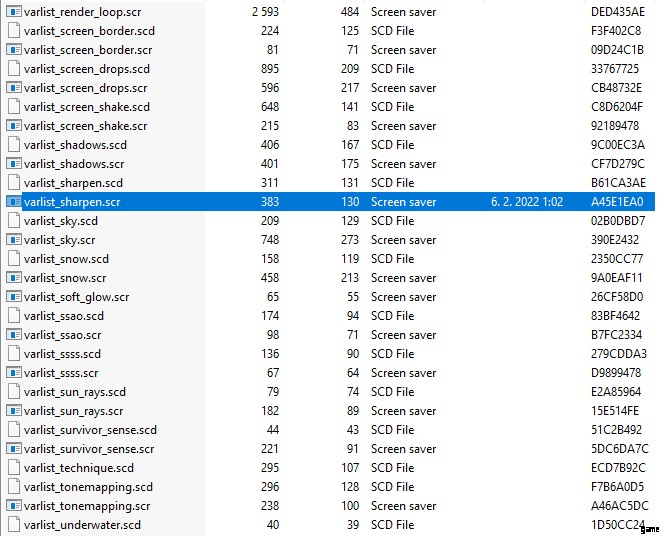
Jetzt können Sie auswählen, welche Sie bearbeiten möchten, dann kopieren Sie die Datei (STRG+C) und fügen sie (STRG+V) zum Beispiel auf Ihrem Desktop ein.
Dort können Sie es beispielsweise mit Notepad++ öffnen (STRG+O und die .scr-Datei auf Ihrem Desktop suchen).
Es sollte so aussehen (Meine Werte sind bereits bearbeitet!):
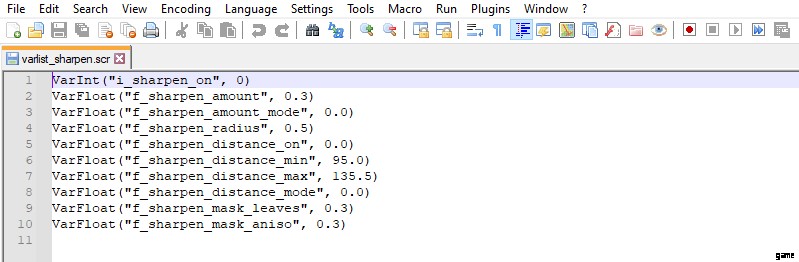
Sie können diese Werte nach Ihren Wünschen bearbeiten, vergessen Sie nur nicht, die Datei zu speichern und sie dann wieder im Ordner data0.pak/scripts zu ersetzen, den Sie geöffnet lassen sollten. Öffnen Sie dann einfach das Spiel und Sie sollten die vorgenommenen Änderungen sehen.
Natürlich können Sie alle diese .scr-Dateien nach Belieben bearbeiten, wiederholen Sie einfach die gleichen Schritte.
